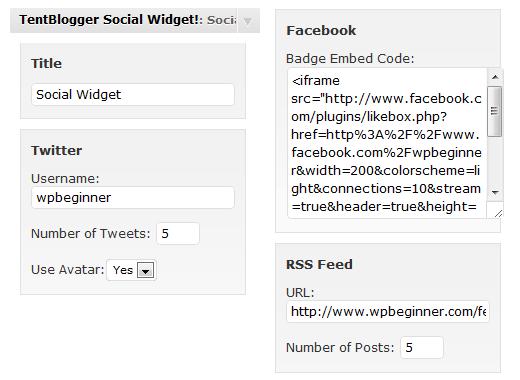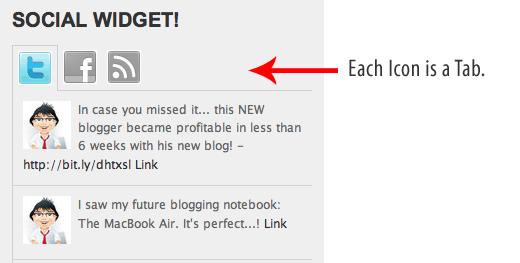如何为WordPress创建基于选项卡的社交窗口小部件
WordPress有很多社交媒体小部件。WPBeginner的好朋友John Saddington发布了一个新的基于轻量级标签的社交小部件,它引入了你的Twitter,Facebook和RSS Feed。这个想法类似于Envato在其博客上运行的内容,例如PSDTuts,而不是为社交媒体占用大量空间,他们使用标签来节省侧边栏中的空间。
John Saddington是着名的标准WordPress主题背后的开发人员。他开发的这个插件非常轻巧,它可以让你在后端添加一个非常简单的控制面板,你可以添加你的推文,facebook,盒子和RSS源。您所要做的就是下载此插件并激活它。然后进入你的外观»小部件。在那里,您将看到TentBlogger社交窗口小部件,您可以将其拖到主要侧边栏。有以下设置:
如果您注意到,对于Twitter,您只需输入您的推特用户名即可。对于RSS,您只需输入您的Feed网址即可。对于Facebook,您需要获取类似框的嵌入代码。如果您还没有Facebook粉丝页面,那么您可能想要使用我们的文章向您展示如何利用Facebook的强大功能。
在安装时,您应该有这样的东西:
有很多社交媒体小部件用于WordPress。WPBeginner的好朋友John Saddington发布了一个新的基于轻量级标签的社交小部件,它引入了你的Twitter,Facebook和RSS Feed。这个想法类似于Envato在其博客上运行的内容,例如PSDTuts,而不是为社交媒体占用大量空间,他们使用标签来节省侧边栏中的空间。
John Saddington是着名的标准WordPress主题背后的开发人员。他开发的这个插件非常轻巧,它可以让你在后端添加一个非常简单的控制面板,你可以添加你的推文,facebook,盒子和RSS源。您所要做的就是下载此插件并激活它。然后进入你的外观»小部件。在那里,您将看到TentBlogger社交窗口小部件,您可以将其拖到主要侧边栏。有以下设置:
此插件非常适合初学者。对于想要在不使用侧边栏小部件的情况下对此选项进行硬编码的开发人员,目前还没有可用的选项。你在等什么?通过使用基于此选项卡的WordPress社交窗口小部件来保存侧边栏空间。
通过TentBlogger下载社交窗口小部件
WordPress有很多社交媒体小部件。WPBeginner的好朋友John Saddington发布了一个新的基于轻量级标签的社交小部件,它引入了你的Twitter,Facebook和RSS Feed。这个想法类似于Envato在其博客上运行的内容,例如PSDTuts,而不是为社交媒体占用大量空间,他们使用标签来节省侧边栏中的空间。
John Saddington是着名的标准WordPress主题背后的开发人员。他开发的这个插件非常轻巧,它可以让你在后端添加一个非常简单的控制面板,你可以添加你的推文,facebook,盒子和RSS源。您所要做的就是下载此插件并激活它。然后进入你的外观»小部件。在那里,您将看到TentBlogger社交窗口小部件,您可以将其拖到主要侧边栏。有以下设置:
如果您注意到,对于Twitter,您只需输入您的推特用户名即可。对于RSS,您只需输入您的Feed网址即可。对于Facebook,您需要获取类似框的嵌入代码。如果您还没有Facebook粉丝页面,那么您可能想要使用我们的文章向您展示如何利用Facebook的强大功能。
在安装时,您应该有这样的东西:
有很多社交媒体小部件用于WordPress。WPBeginner的好朋友John Saddington发布了一个新的基于轻量级标签的社交小部件,它引入了你的Twitter,Facebook和RSS Feed。这个想法类似于Envato在其博客上运行的内容,例如PSDTuts,而不是为社交媒体占用大量空间,他们使用标签来节省侧边栏中的空间。
John Saddington是着名的标准WordPress主题背后的开发人员。他开发的这个插件非常轻巧,它可以让你在后端添加一个非常简单的控制面板,你可以添加你的推文,facebook,盒子和RSS源。您所要做的就是下载此插件并激活它。然后进入你的外观»小部件。在那里,您将看到TentBlogger社交窗口小部件,您可以将其拖到主要侧边栏。有以下设置:
此插件非常适合初学者。对于想要在不使用侧边栏小部件的情况下对此选项进行硬编码的开发人员,目前还没有可用的选项。你在等什么?通过使用基于此选项卡的WordPress社交窗口小部件来保存侧边栏空间。